گروه مقاله : مقالات نرم افزار
تاريخ انتشار : 1395/07/23 - 22:08
كد :7210
مثال های کاربردی نرم افزار 3d max ایجاد فضا به کمک نرم افزار تری دی مکس . این آموزش ترجمه شده ی آموزش رسمی شرکت اتودسک است که همراه نرم افزار ارائه می شود. و منبع بسیاری از کتب حرفه ای برای آموزش این نرم افزار به شمار می رود.
ایجاد یک سیاره در فضا با 3dmax
در این تمرین ما عطارد و ماه این سیاره را ترسیم خواهیم کرد.

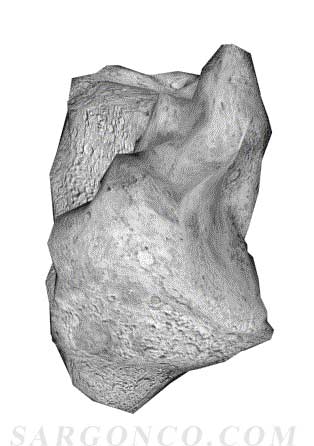
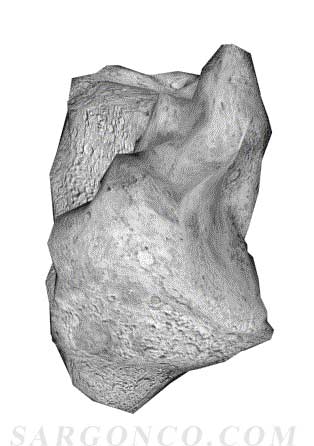
در این تمرین خواهیم آموخت
- ایجاد اشیاء اولیه
- جابجایی اشیاء
- استفاده از modifier برای تغییر شئی
سطح اموزش مقدماتی
زمان برای انجام این تمرین 45 دقیقه.
گام اول
ساخت سیاره :
1. File > Reset. را زده تا تنظیمات نرم افزار به حالت پیشفرض دربیاید.
2. پنل ساخت اشیائ را باز کنید.(سمت راست کادر) مطمئن شوید که دکمه Geometry فعال باشد سپس روی ایجاد کره Sphere کلیک کنید.
3. در وسط نمای Perspective با دراگ و دراپ موس یک کره با هر اندازه که می خواهید یک کره ایجاد کنید.
4. در قسمت نام و رنگ نام این کره را به Mars تغییر دهید.
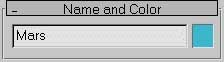
5. در قسمت مربوط به پارامتر های کره ی ایجاد شده Radius را مساوی 100 و Segments را مساوی 64 قرار دهید.
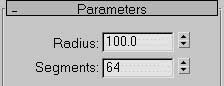
افزایش میزان Segments باعث می شود که سیاره نرم تر دیده شود. این موضوع وقتی مهم است که بخواهید یک شئی را از نزدیک نشان دهید و تمام جزئیات آن را می خواهید نشان دهید.
6. در نوار پایین سمت راست در تریدی مکس دکمه زیر را فشار داده و نگه دارید.

در چند لحظه بعد یک منوی باز می شود که اقسام مختلف زوم را نشان می دهد. مکعب طوسی رنگ زوم استاندارد زوم است. که تمام اشیائ موجود در پنجره ی فعال را زوم می کند. گزینه مکعب سفید فقط اشیائ انتخاب شده را زوم می کند.
7. از مکعب سفید برای زوم کردن روی شیئ انتخاب شده استفاده کنید.
نکته اندازه تور زیر شئی در حالت استاندارد ثابت است بنابراین هنگام زوم کردن روی سیاره شما ممکن است دیگر این تور را نبینید.
مریخ را ایجاد کنید:
سیاره مریخ دو ماه دارد. یکی به نام Deimos و دیگری Phobos . بجای ایجاد یک کره دیگر ، شما می توانید با کپی کردن این اشیاء را ایجاد کنید.
1. روی نمای top راست کلیک کنید روی زوم کلیک کنید و فقط روی محور X سمت راست کره زوم کنید.
2. به پایین دراگ کنید تا کمی از فضا دور شوید . تا جایی که مریخ به نصف اندازه خود برسد به این کار ادامه دهید.
اگر نیاز شد از پن علامت دست را استفاده کنید.
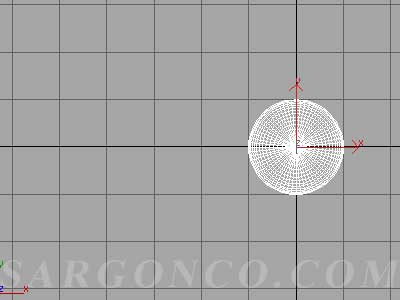
3. از نوار ابزار ابزار جابجایی را انتخاب کنید. یک بعلاوه که روی هر جهت آن یک فلش دارد.
فلش های روی سیاره ضاهر می شود.
نکته : جهت نما ها یا فلش های جابه جایی روی شئی ضاهر می شوند شما می توانید با کلید X آن را ضاهر و مخفی کنید.
4. دکمه Shift را نگه دارید و با دراگ شیئ را روی محور X جابه جا کنید و موس را رها کنید.
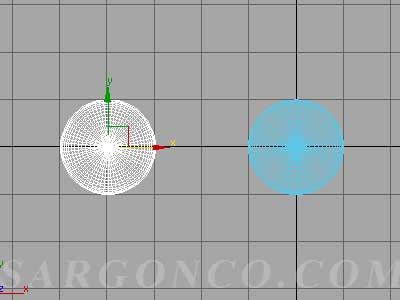
5. در پنجره ی کلن که الان باز شده است. تنظیمات را روی Copy و نام را روی Deimos تنظمی کیند.
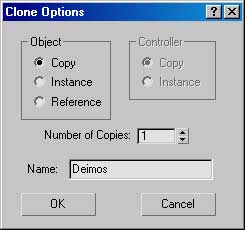
6. پنل modify را باز و ابعاد این شیئ جدید Deimos را تغییر دهید.. Radius = 22.0 . برای اینکه این ماه شبیه مریخ باشد تعداد Segments را روی 24 بگذارید.
7. همین کار ها را برای ایجاد قمر Phobos بکار ببرید.
8. ابعاد Phobos را تغییر و روی Radius =11.0 تنظیم کنید.
9. در حالی که نمای Front فعال است ابزار انتخاب و چرخاندن را که بصوررت یک فلش گردان است را از نوار ابزار انتخاب کیند.
10. روی مریخ کلیک کنید. و آن را حول محور z در جهتی که به رنگ آبی مشخص است بچرخانید. تا زمانیکه رنگ آبی به زرد تبدیل شود به گرداندن شیئ ادامه دهید. یا در واقع شیی را در این راستا به اندازه ی 15 درجه بچرخانید.
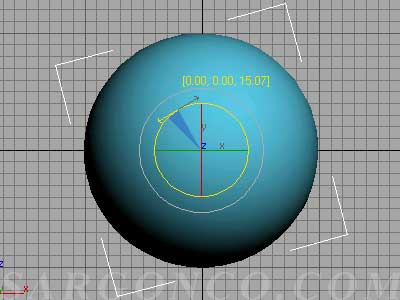
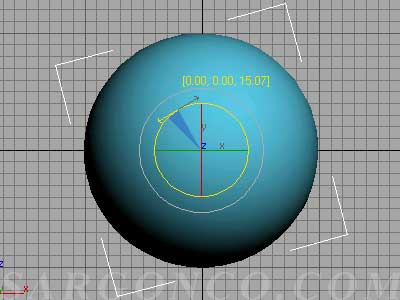
برای جلوگیری از طولانی شدن مبحث جلسه اول را همینجا تمام می کنیم.